Een gastpost door Rob Dweck.
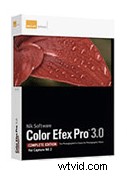 De meeste Photoshop-plug-ins zijn gespecialiseerd in één specifieke functie of proces. Er zijn plug-ins voor ruisonderdrukking, maskering, zwart-witconversie, framing en de lijst gaat maar door. In tegenstelling tot die one trick pony's, bieden Nik Color Efex Pro en Onone Software Photo Tools beide een enorme selectie praktische en creatieve opties die bijna elke foto kunnen verbeteren. Als ik mijn afbeeldingen aan het bewerken ben, is Nik's Color Efex Pro gemakkelijk de meest gebruikte plug-in in mijn arsenaal, en ik zal je in de komende paar berichten laten zien waarom.
De meeste Photoshop-plug-ins zijn gespecialiseerd in één specifieke functie of proces. Er zijn plug-ins voor ruisonderdrukking, maskering, zwart-witconversie, framing en de lijst gaat maar door. In tegenstelling tot die one trick pony's, bieden Nik Color Efex Pro en Onone Software Photo Tools beide een enorme selectie praktische en creatieve opties die bijna elke foto kunnen verbeteren. Als ik mijn afbeeldingen aan het bewerken ben, is Nik's Color Efex Pro gemakkelijk de meest gebruikte plug-in in mijn arsenaal, en ik zal je in de komende paar berichten laten zien waarom.
Met tientallen filters om uit te kiezen, merk ik dat de tijd voorbij kan vliegen als ik experimenteer met verschillende filters op een enkele afbeelding en speel met de verschillende instellingen. (Ja, ik zei spelen. Er is geen reden waarom beeldverwerking grommend werk is. Je kunt tijdens het bewerken net zo veel plezier hebben en net zo creatief zijn als wanneer je aan het fotograferen bent.)
Twee van mijn favoriete Color Efex Pro-filters zijn Vignette en Darken/Lighten Center. Met beide filters kunt u eenvoudig donkere en lichtere gebieden in uw frame maken om het oog van de kijker in het beeld te richten. Aangezien het oog van de kijker naar het helderste gebied wordt getrokken, kunt u door de helderheid en duisternis te manipuleren de kijker door uw afbeelding leiden. Hoewel dit geen vervanging is voor selectief ontwijken en branden, kunnen snelle algemene aanpassingen eenvoudig worden bereikt. Natuurlijk kun je in Photoshop zonder plug-in een vignet aan je afbeelding toevoegen door het lenscorrectiefilter te gebruiken, maar het vignetfilter in Color Efex Pro is veel flexibeler.
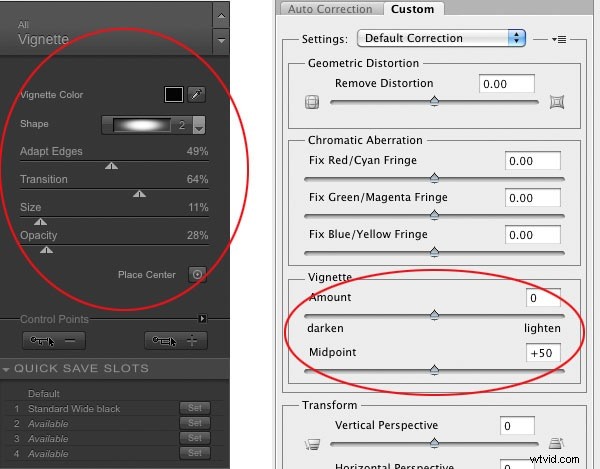
Het filter Lenscorrectie biedt slechts twee parameters, hoeveelheid en grootte, voor het toepassen van een vignet, terwijl Color Efex Pro zeven parameters biedt. Al die extra parameters zorgen voor meer controle over je uiteindelijke afbeelding.
Op deze foto van Mount Rainier was mijn doel eenvoudig:maak een vignet om de randen donkerder te maken en de ogen van de kijker in het beeld te houden. Dit is vooral belangrijk aan de rechterkant waar de lucht helderder was door de stand van de zon. Die helderheid zou de ogen van de kijker gemakkelijk naar de rand en uit het frame kunnen trekken.
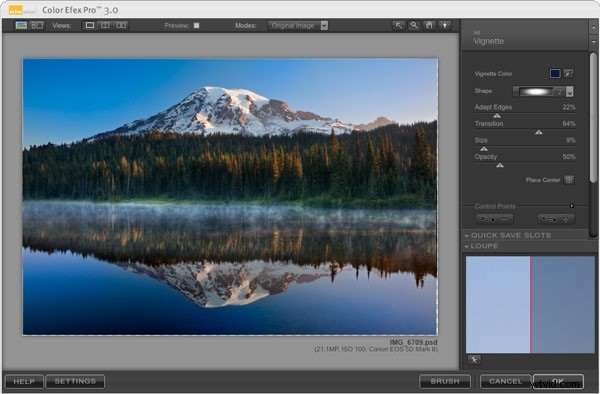
De eerste stap was het kiezen van een vorm voor het vignet. Color Efex Pro biedt vier opties, waaronder ronde, ovale en twee rechthoekige keuzes. Ik neig over het algemeen naar het ovale vignet, aangezien de meeste van mijn foto's rechthoekig zijn en ik vind dat dit me het meest aangename en natuurlijke effect geeft.
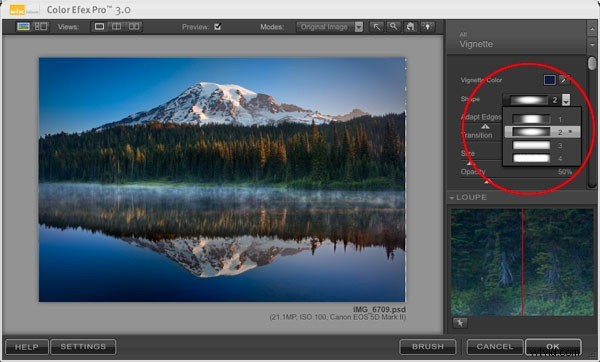
In plaats van het standaard zwarte vignet te gebruiken, heb ik het pipetgereedschap gebruikt om een donkerblauwe kleur uit het water onder aan de afbeelding te selecteren. Van daaruit ging ik tussen de schuifregelaars Adapt Edges, Transition, Size en Dekking om de randen donkerder te maken, terwijl ik er ook voor zorgde dat de top van de berg of de onderkant van de reflectie van de berg niet donkerder werd. Ik begin over het algemeen met de schuifregelaar Grootte, ga naar de geschatte grootte van het vignet en verander vervolgens de dekking volgens hoe donker of licht ik de randen wil. Door de Adapt Edges en Transition-schuifregelaars aan te passen, heb ik extra controle over de vorm en de vloeiendheid van het vignet. Ik blijf meestal bij de hogere waarden op de schuifregelaar Overgang om een vloeiender, minder voor de hand liggend effect te krijgen. Sleep de schuifregelaar Overgang helemaal naar links en je ziet een duidelijke rand aan de randen van het vigneteffect.
Je merkt misschien dat de linkerbenedenhoek van de afbeelding al vrij donker is, dus ik wil in dit gebied minder van het effect toepassen. Dit is waar Color Efex Pro en Nik-plug-ins in het algemeen echt uitblinken. Met behulp van wat Nik 'U Point-technologie' noemt, kunnen controlepunten overal in de afbeelding worden neergezet en vervolgens worden gebruikt om de hoeveelheid effect in dat gebied te vergroten of te verkleinen. Door een controlepunt in de linkerbenedenhoek te plaatsen, kan ik de hoeveelheid vignet verminderen en de grootte van het getroffen gebied selecteren.
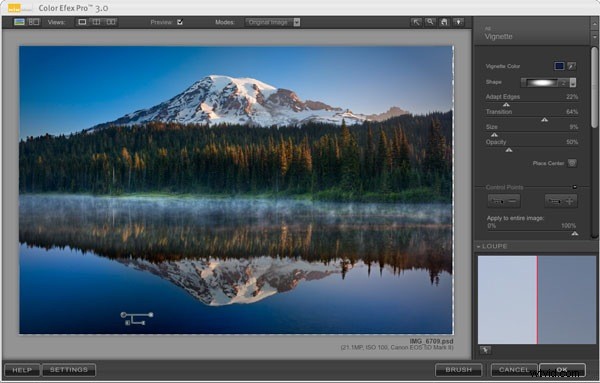
In het uiteindelijke beeld zijn de randen donkerder en biedt het lichte gebied aan de linkerkant geen ontsnappingsroute meer uit het frame.

De kracht van het vignetfilter houdt daar niet op, het gebruik van wit of een andere lichte kleur geeft het tegenovergestelde effect van wat hier wordt bereikt:de randen worden helderder in plaats van donkerder. Een andere geweldige functie van het vignetfilter is het besturingselement Place Center, waarmee het midden van het vignet overal in de afbeelding kan worden geplaatst.
Net als bij het vignet kan het middenfilter donkerder/lichter dramatische of subtiele resultaten opleveren. Voor deze Leopard-foto heb ik deze gebruikt om de sfeer van de afbeelding volledig te veranderen.
Terwijl we op Safari in de Okavango Delta in Botswana waren, brachten mijn vrouw en ik op een ochtend enkele uren door met het volgen van dit ongrijpbare luipaard. We zagen hem voor het eerst kort na zonsopgang, maar hij was in het struikgewas en in beweging. Een duidelijk schot krijgen was buitengewoon moeilijk. Tegen de tijd dat hij uren later onder een boom tot stilstand kwam, stond de zon hoog aan de hemel en was het licht behoorlijk hard. Ondanks het onaantrekkelijke licht vond ik de pose en de gezichtsuitdrukking mooi, maar het beeld had geen impact. Het grootste probleem was dat de achterkant van de luipaard helderder was dan zijn gezicht, niet bepaald de ingrediënten van een boeiend natuurbeeld.

Voer het filter Centrum donkerder/lichter in. Door het middelpunt net links van het rechteroog van de luipaard te plaatsen en de middelste helderheidsschuif naar rechts te verplaatsen, heb ik de kop van de luipaard helderder gemaakt. Vervolgens heb ik de schuifregelaar voor de helderheid van de rand naar uiterst links verplaatst en de schuifregelaar voor de middengrootte teruggebracht naar 11%. Dit creëerde een klein helder gebied rond de kop van de luipaard terwijl de rest van het beeld dramatisch donker werd.
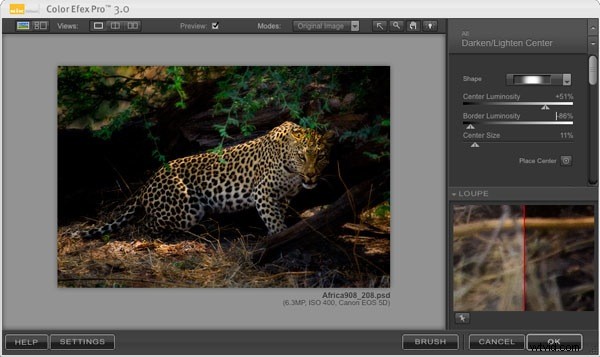
Nu de luipaardkop het middelpunt was, waren er nog wat afleidingen en lichtpuntjes die moesten worden afgezwakt. Het vignetfilter zorgde voor de randen en met een beetje verbranding van de heldere vlekken en enkele kleine aanpassingen om details aan de ogen toe te voegen, was de transformatie compleet.

Het filter Centrum donkerder/lichter is ook effectief voor subtielere aanpassingen. Gebruik het in portretten om een beetje pit aan uw onderwerp toe te voegen of probeer het op stillevens om details naar voren te brengen.
Zoals met alle plug-ins, kunnen dezelfde effecten rechtstreeks in Photoshop worden bereikt, maar het zal veel meer tijd en moeite kosten om zulke bevredigende resultaten te krijgen.
Rob Dweck is een fotograaf uit San Francisco Bay Area die gespecialiseerd is in landschaps- en natuurfotografie. Zijn werk is te zien op robdweck.com.
